쉬운 단계로 Video_TS를 MP4로 변환하는 방법
Video TS 파일을 재생하는 데 문제가 있나요? 동영상 TS 파일은 많은 공간을 차지하고 암호화 메커니즘이 많으며 많은 장치 또는 시스템과 호환되지 않기 때문에 불편합니다.
몇 가지 조사를 한 결과, MP4 동영상은 크기가 작고 모든 디바이스에서 재생할 수 있으며 품질이 뛰어나기 때문에 Video TS를 MP4로 변환하는 것이 최선의 선택이라는 결론을 내렸습니다. 이 글에서는 주로 변환 문제가 있는 경우 video_ts를 mp4로 빠르고 안전하게 변환하는 네 가지 방법을 소개합니다.
1부. Video_TS 파일이란 무엇이며 왜 Video_TS를 MP4로 변환해야 하나요?
DVD를 컴퓨터에 삽입하고 열면 비디오 TS 및 오디오 TS 폴더가 나타납니다. 예상대로 오디오 파일을 저장하는 데만 사용되는 AUDIO TS 폴더에는 콘텐츠가 없습니다. 비디오 파일(해당 구성 요소인 IFO, BUP 및 VOB 파일 포함)은 VIDEO TS 폴더에 보관됩니다.
VIDEO_TS 폴더를 MP4로 변환할 수 있나요? 예, 여러 가지 방법이 있습니다. 그리고 모든 방법은 Windows와 MAC 모두에 적용 가능합니다. VIDEO_TS를 MP4로 변환하는 각 방법을 살펴 보겠습니다.
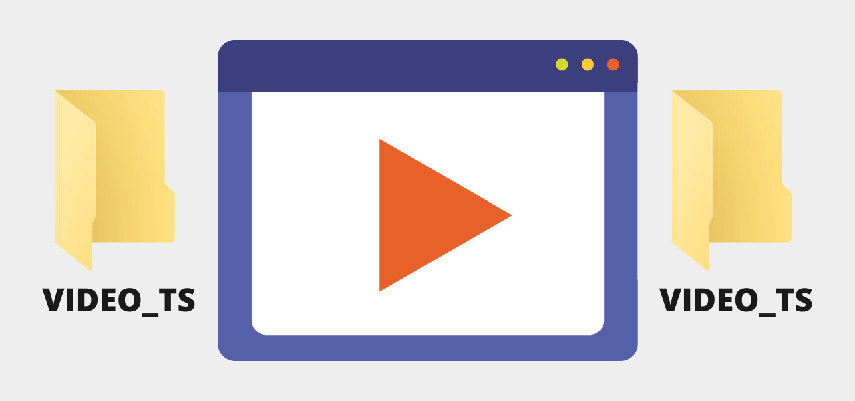
2부. 품질 손실 없이 Video_TS를 MP4로 변환하는 가장 좋은 방법
video_ts 파일을 an.mp4 형식으로 변환해야 하는 경우, 기존 동영상 변환기를 사용할 수 없습니다.HitPaw Video Converter 옵션으로 유용할 수 있습니다. 환상적인 동영상 변환기이며, 지난 몇 달 동안 매우 인기가 있었습니다. 프로세스를 간소화하고 필요한 작업을 더 빨리 완료할 수 있도록 도와줍니다.
Video_TS 파일은 HitPaw 비디오 변환기를 사용하여 MP4 및 기타 HD 비디오 형식으로 쉽게 변환할 수 있습니다. PC와 Mac 사용자 모두를 위한 완벽한 Video_TS to MP4 변환기입니다. 비디오 및 오디오 파일을 동일한 고품질을 유지하면서 90배 빠른 속도로 변환할 수 있습니다.

다음은 HitPaw 비디오 변환기의 기능입니다:
- 동영상 및 오디오 파일을 천 가지 이상의 다양한 형식으로 변환할 수 있습니다.
- 유튜브, 틱톡, 인스타그램과 같은 웹사이트의 고화질 동영상을 MP3와 MP4로 저장할 수 있습니다.
- 팟캐스트, 오디오북, iTunes 음악, Apple 음악(Windows 버전만 해당)의 포맷을 변경할 수 있습니다.
- 동영상에서 GIF를 만들고 한 번에 많은 파일을 변환할 수 있습니다.
- 다양한 동영상 편집 형식을 기본적으로 지원합니다.
- GPU 및 CPU 가속을 통해 동영상 변환 속도를 90배 향상시킬 수 있습니다.
- 변환된 동영상을 자르고 결합할 수 있는 옵션이 제공됩니다.
HitPaw 비디오 변환기를 사용하여 video_ts를 mp4로 변환하는 방법은 다음과 같습니다:
-
1단계:먼저, HitPaw 비디오 변환기를 다운로드하여 설치해야 합니다. 프로그램의 공식 웹 사이트로 이동하여 HitPaw 비디오 변환기를 다운로드하여 설치할 수 있습니다.
-
2단계:장치에서 Video_ts 파일을 끌어서 놓거나 "파일 추가" 메뉴에서 파일을 선택하여 변환합니다.

-
3단계: 내보낼 파일 유형으로 MP4를 선택합니다. 변환할 형식을 선택합니다.

-
4단계:MP4 파일을 저장할 대상 폴더를 선택합니다.

-
5단계.그런 다음 모두 변환을 클릭합니다. 이제 MP4 형식으로 동영상을 다운로드할 수 있습니다.

3부. 쉬운 단계로 Video_TS를 MP4로 변환하는 무료 방법
Windows 및 Mac에서 많은 무료 소프트웨어 또는 도구를 사용하여 비디오 TS 파일을 MP4로 변환 할 수 있습니다. 다음은 가장 인기있는 두 가지 무료 비디오 ts 변환기를 mp4로 변환하는 것입니다:
1. VLC 미디어 플레이어
VLC는 무료로 다운로드하여 사용할 수 있는 오픈 소스 휴대용 크로스 플랫폼 미디어 플레이어 및 스트리밍 미디어 서버입니다. Android, iOS, iPadOS, Tizen, Windows 10 Mobile, Windows Phone 등 다양한 모바일 및 데스크톱 운영 체제에서 VLC를 지원합니다.
VLC 미디어 플레이어는 미디어 파일을 재생 및 스트리밍할 수 있을 뿐만 아니라 다양한 형식으로 변환할 수 있기 때문에 가장 잘 알려진 미디어 플레이어 및 스트리밍 플랫폼 중 하나입니다. 이를 사용하면 Video TS 폴더를 MP4 동영상으로 빠르고 쉽게 변환할 수 있습니다.
VLC 변환기 vts to mp4가 어떻게 도움이 될 수 있는지 살펴 보겠습니다:
-
1단계: VLC 미디어 플레이어를 실행한 다음 메인 메뉴에서 "미디어"를 선택한 다음 "변환/저장..."을 선택하여 미디어 파일을 변환합니다.

-
2단계.새 창에서 "디스크" > "DVD"를 클릭합니다. 그런 다음 "찾아보기..." 옵션을 클릭하여 DVD 드라이브를 선택합니다.

-
3단계.맨 아래에 있는 "변환/저장" 버튼을 선택하여 출력을 변환하고 저장할 수 있습니다.
-
4단계: 팝업 창에서 프로필 드롭다운 상자에서 MP4를 선택하여 변환을 인코딩합니다. 그런 다음 "찾아보기" 버튼을 클릭하여 변환된 DVD 비디오를 저장할 로컬 폴더를 선택합니다.

-
5단계: 필요한 단계를 수행한 후 "시작" 버튼을 눌러 VLC 미디어 플레이어를 사용하여 DVD를 MP4로 변환하기 시작할 수 있습니다. 변환 프로세스가 시작되면 하단 진행률 표시줄이 나타납니다. 완료되면 MP4 파일을 저장합니다.
2. HandBrake
HandBrake는 MP4, MKV, WebM 외에도 다양한 일반 디지털 파일 유형을 지원합니다. 복사 방지된 DVD나 블루레이를 무료로 리핑할 수 있다는 점이 인기 급상승의 큰 요인입니다. 또한 특정 복사 방지된 파일은 libdvdcss의 도움으로 리핑할 수 있습니다.

Handbrake를 사용하여 video_ts 폴더를 mp4로 변환하는 방법은 다음과 같습니다:
-
1단계:Download HandBrake from their website and install it on your PC. Additionally, you can try downloading the right version of libdvdcss from this website of if your DVD disc lacks copy protection.
-
2단계:광학 드라이브에 DVD를 넣고 HandBrake를 시작하면 대상 파일을 선택하라는 창이 나타납니다.
-
3단계: DVD의 VIDEO TS 폴더를 찾은 다음 HandBrake로 가져옵니다. 이 과정은 최대 2분 정도 소요될 수 있으므로 DVD를 읽는 동안 잠시 기다려주세요.

-
4단계: HandBrake가 가장 긴 동영상을 자동으로 선택합니다. 가장 긴 타이틀이 선택되었는지 다시 확인하려면 타이틀 상자 아이콘 옆에 있는 화살표를 클릭합니다.
-
5단계.요약 섹션에서 출력 동영상 포맷으로 MP4를 선택합니다.
-
6단계.다른 이름으로 저장 상자에서 파일 이름을 변경한 후, 상자의 오른쪽 하단에 있는 찾아보기 버튼을 사용하여 대상 폴더를 선택합니다.
-
7 단계마지막으로 상단 줄에서 녹색 시작 버튼을 클릭하여 무료 비디오 TS에서 MP4 로의 변환을 시작합니다.
4부. Video_TS 폴더를 MP4로 변환하는 온라인 방법
온라인 변환기는 작은 비디오 TS 파일을 한 번만 MP4로 변환해야하는 경우에도 환상적인 솔루션입니다. 네트워크 속도만 충분하다면 컴퓨터에 추가 소프트웨어를 설치할 필요도 없습니다.
그러나 VIDEO TS는 고유한 형식이므로 모든 웹 기반 변환기가 이를 지원하는 것은 아닙니다. 결국 여러 가지 프로그램을 사용해 본 결과, 가장 유망한 후보로FreeConvert 를 선택했습니다.
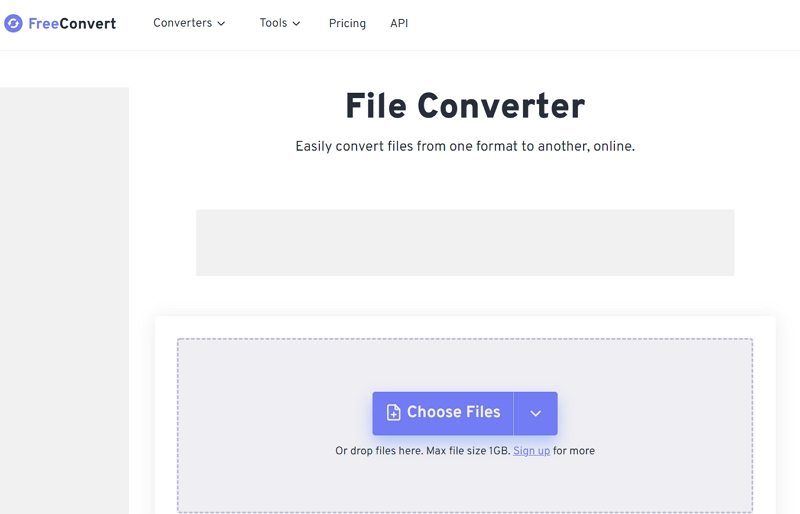
온라인에서 vts를 MP4로 변환하는 방법을 살펴봅시다:
-
1단계:유사하지만 악성 사이트가 널리 퍼져 있기 때문에 구글에서 검색하지 말고 공식 FreeConvert 페이지의 링크 URL을 브라우저에 직접 입력하는 것을 권장합니다.
-
2단계:동영상 파일을 VIDEO TS 폴더에 넣습니다. 파일 이름은 확장자가 .vob입니다. 온라인 비디오 TS를 MP4로 변환하는 것은 실제로는 VOB를 MP4로 변환하는 것입니다.
-
3단계.출력할 파일 유형으로 MP4를 선택합니다. 동영상 환경을 추가로 사용자 지정하려면 고급 옵션 메뉴(선택 사항)를 사용할 수 있습니다.
-
4단계: 원하는 형식을 선택하고 변환 버튼을 클릭합니다. MP4 동영상이 변환이 완료될 때까지 기다렸다가 다운로드하는 것 외에는 할 일이 없습니다.
5부. HitPaw 비디오 변환기가 Video_TS를 MP4로 변환하는 최고의 도구 인 이유
| 기능/소프트웨어 | HitPaw 비디오 변환기 | 핸드 브레이크 | 온라인 Video_TS to MP4 변환기 |
|---|---|---|---|
| 파일 길이 | 길이 및 크기 무제한 | 기간 및 크기 무제한 | 작은 파일 크기, 업그레이드하려면 유료 결제 필요 |
| 변환 속도 | 90배 빠른 속도. | 느림 | 느림 |
| 파일 일괄 변환 | 예, 무제한 파일을 일괄 변환할 수 있습니다. | 아니요 | 대부분의 온라인 도구는 |
| 편집 기능 | 동영상 다듬기/자르기/회전, 효과 변경, 워터마크 추가 등 다양한 편집 기능을 사용할 수 있습니다. | 아니요 | 일부는 동영상 다듬기, 간단한 속도 선택과 같은 몇 가지 편집 기능을 제공합니다. |
| 복사 방지된 Video_TS 폴더 변환 | 예, 지역 코드 우회, CSS 암호화 등을 포함한 모든 복사 방지 DVD를 추출할 수 있습니다. | 아니요 | 아니요 |
| 다운로드 기능 | 1000개 이상의 웹사이트에서 온라인 동영상 다운로드 | 아니요 | 일부 온라인 도구 지원 |
6부. Video_TS를 MP4로 변환하는 FAQ
1. VTS를 MP4로 무료로 변환하려면 어떻게 하나요?
먼저, 최고의 VTS to MP4 변환기를 선택해야 합니다. 이 기사에서 검토한 HitPaw 비디오 변환기 또는 다른 변환기를 사용하는 것이 좋습니다. 위에 언급된 단계별 가이드를 따라 mp4를 video_ts로 또는 그 반대로 쉽게 변환할 수 있습니다.
2. Windows 및 Mac에서 VIDEO_TS 파일을 어떻게 열 수 있나요?
Windows와 Mac에서 VIDEO_TS 파일을 어떻게 열 수 있나요?
- 컴퓨터에서 VIDEO TS를 시청하는 한 가지 방법은 VLC와 같은 VIDEO TS 플레이어를 사용하는 것입니다. 이러한 플레이어는 다양한 음악 및 동영상 파일 형식과 호환되므로 VIDEO TS 파일을 사용하여 동영상을 재생할 수 있습니다.
- 파일을 PC 친화적인 형식으로 변환하는 것도 Windows 또는 Mac 컴퓨터에서 VIDEO TS 파일을 즐길 수 있는 또 다른 옵션입니다. Windows 또는 Mac 컴퓨터에서 VIDEO TS 파일을 재생하려면 HitPaw 비디오 변환기와 같은 비디오 변환기 프로그램이 필요합니다.
7부. 결론
이 가이드가 Video TS를 MP4로 변환하여 제한없이 영화를 감상하는 데 도움이 되었기를 바랍니다. 비디오 TS를 MP4로 변환하는 비디오 변환기는 온라인 또는 오프라인에서 무료로 사용할 수 있으며, 몇 개의 video_ts 폴더만 mp4로 변환해야 하고 복사 방지 기능이 없는 경우 사용할 수 있습니다.
그러나 파일이 많고 모두 매우 큰 파일인 경우HitPaw Video Converter 와 같은 전문 변환기를 사용하는 것이 좋습니다. 이는 Video TS 폴더를 제한 없이 빠르게 변환할 수 있고 모든 유형의 DVD 디스크를 처리할 수 있기 때문입니다.
그러니 지금 HitPaw 비디오 변환기를 다운로드하고 비디오 변환의 최고의 기능을 경험하세요.










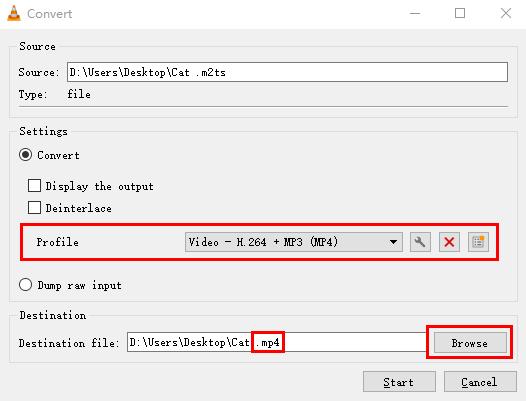






홈 > Convert Video > 쉬운 단계로 Video_TS를 MP4로 변환하는 방법
제품 등급을 선택하기:
김희준
편집장
저는 프리랜서로 일한 지 5년이 넘었습니다. 그것은 항상 제가 새로운 것과 최신 지식을 발견할 때 나에게 깊은 인상을 줍니다. 제 인생은 무한하다고 생각하지만 저는 한계가 없습니다.
더 알아보기리뷰 남기기
HitPaw에 대한 리뷰 작성